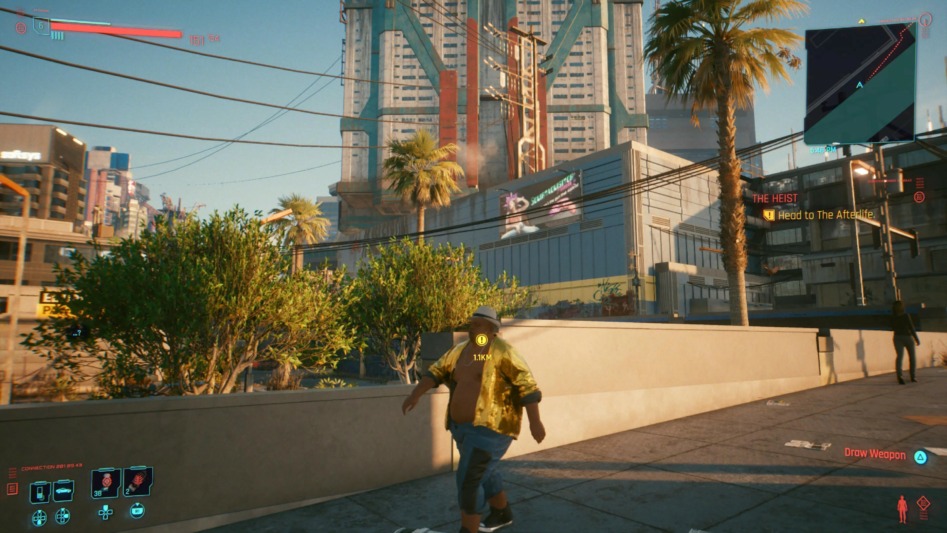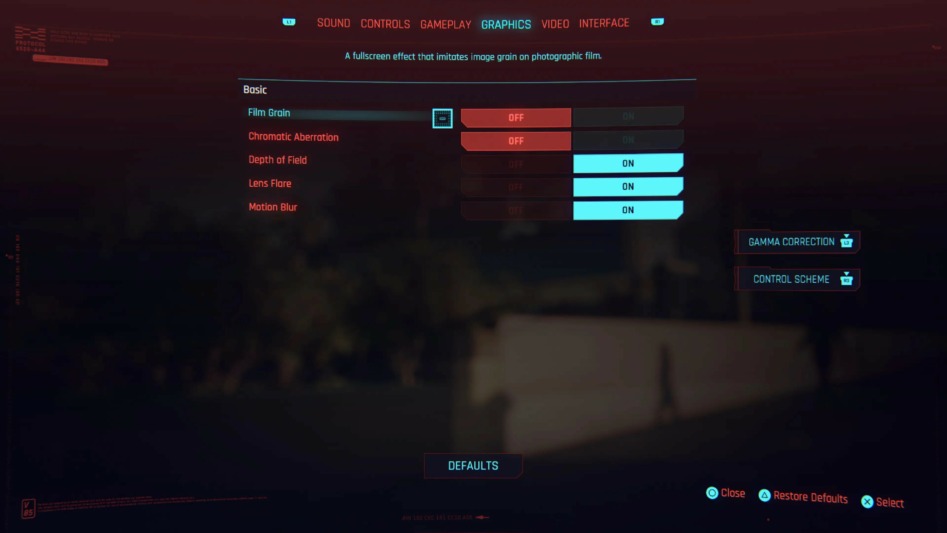Как улучшить графику ps4
Как улучшить картинку Cyberpunk 2077 на PS5 и PS4
С художественной точки зрения достоинства Cyberpunk 2077 даже не обсуждаются. Это верх творческой мысли, до отказа набитый всевозможными персонажами, активностями и историями. Это один из тех открытых миров, в котором хочется жить. Но в данный момент игра просто кишит техническими проблемами, уже ставшими поводом для критики и просто мемов. И хотя CD Projekt Red уже штампует патчи, призванные эти проблемы решить, мы, по совету Push Square, тоже можем кое-что сделать.
Те, кто играет в «Киберпанк» на PlayStation 5, PS4 Pro или оригинальной PS4, знают, что просторные пейзажи Найт-Сити рендерятся в унизительно низком разрешении. Но мы можем как минимум подкрутить графические настройки, чтобы хотя бы немного улучшить качество картинки.
«Вставил диск и играешь» говорили они
Проблема усложняется тем, что в игре по умолчанию включена хроматическая аберрация (ХА). В сущности, это визуальный фильтр для имитации «недуга», которым страдают настоящие объективы, и в «Киберпанке» это художественное решение призвано добавить картинке зернистости и эффект низкокачественного изображения. К сожалению, ХА в Cyberpunk 2077 применяется повсеместно, а в сочетании с низким разрешением картинка и вовсе приобретает неприятную замыленность.
Но стоит выключить эту настройку, и качество картинки резко улучшается. Разумеется, разрешение так увеличить не получится – оно будет низким, на какой бы PS вы ни играли – но это позволяет чуть подчистить картинку и убрать эффект «расфокусировки», включенный в игре по умолчанию. Мы также отключили «Зернистость», заполняющую изображение визуальным шумом.
Внизу – несколько изображений, где сравниваются настройки по умолчанию (верхняя картинка) и наши настройки (нижняя картинка). Обратите внимание на дерево слева: на верхнем скриншоте оно размытое и расплывчатое, а на нижнем оно выглядит гораздо четче.
И еще один пример. Обратите внимание на более четкую детализацию двери на нижней картинке.
Все что вам нужно сделать – это зайти в «Настройки», открыть вкладку «Графика» и выключить функции «Хроматическая аберрация» и «Зернистость».
Мы бы также порекомендовали отключить HDR. На моем телевизоре эта функция реализована слабо, да к тому же еще и размывает изображение. Но, возможно, у вас такой проблемы нет.
Разумеется, даже с этими настройками игра далека от идеала, но надеемся, что благодаря этим советам играть в «Киберпанк» станет хотя бы чуть-чуть приятнее, потому что через все эти вылеты, проблемы с графикой и баги проглядывает по-настоящему фантастическая игра.
Как повысить производительность в играх на PS4 Pro (Turbo Mode)
Игры, адаптированные к PS4 Pro, выглядят более гладкими, чем на обычной консоли PS4. Благодаря режиму Turbo теперь вы можете увеличить эффективность и количество FPS также в тех играх, которые не получили официальной поддержки PS4 Pro. Как это сделать?
PS4 Pro во многом превосходит стандартную версию PS4. Прежде всего, улучшенный интерьер делает игры, адаптированные к консоли PS4 Pro, более гладкими, и мы не будем испытывать никакого снижения ликвидности, что, к сожалению, происходит во многих титрах на обычном PS4. К сожалению, не все игры оптимизированы для PS4 Pro, поэтому многие титры не используют ресурс питания, предлагаемый новой версией консоли.
Теперь это изменится. В последнем обновлении, отмеченном номером 4.50, Sony представила новую функцию консоли PS4 Pro. Это называется Режим Turbo, который является специальным режимом, который может увеличить количество кадров в секунду в играх, которые не получили официальной поддержки PS4 Pro. Как это работает и как его использовать?
Что такое режим Turbo в PS4 Pro?
Режим Turbo Mode (Boost Mode) — новый режим, предназначенный для консолей PS4 Pro, целью которого является повышение производительности (частота кадров) в играх, которые не были оптимизированы для новой версии консоли. Это касается в основном немного более старых игр, которые появились намного раньше и даже не получали обновлений для улучшения работы этих названий на PS4 Pro.
Благодаря этой функции эти игры смогут лучше использовать новый процессор и графику в обновленной консоли. Если игра имеет несогласованную частоту кадров, вы можете получить больше FPS.
Однако режим Turbo поможет не только в играх с разблокированным FPS. К сожалению, многие игры со стандартным «консольным» лимитом в 30 кадров в секунду имеют проблемы с поддержанием этого числа, и во многих случаях наблюдается снижение ликвидности. Турбо-режим должен в этом случае обеспечить достаточное ускорение, которое гарантирует игру с фиксированной скоростью 30 кадров в секунду без ощутимого снижения ликвидности.
В небольшом числе случаев режим Turbo также может сократить экраны загрузки отдельных уровней, так что экран со словом «Загрузка» будет отображаться намного короче, чем раньше. Короче говоря, Turbo Mode должен улучшить производительность игр, которые не были официально адаптированы к PS4, так что покупка PS4 Pro будет не только полезной для людей, которые играют новые названия с разрешением 4K, но и для людей, которые просто хотят устранить неприятные ликвидность падает во всех играх.
Как включить режим Turbo в PS4 Pro?
Включение этой опции очень просто, хотя первое, что вам нужно иметь (кроме PS4 Pro), — это версия программного обеспечения 4.50. Это последняя версия программного обеспечения PS4, и именно в этой версии был введен режим Turbo. Убедитесь, что у вас есть обновленная консоль для последней версии.
Когда вы это сделаете, следующий шаг — выпустить меню на главном экране PS4 Pro и ввести вкладку «Настройки> Система». Здесь вы найдете режим Turbo — просто отметьте его в списке. И все. Отныне игры, которые не получили официального обновления или поддержки для PS4 Pro, будут работать над этой версией консоли намного лучше, чем на обычном PS4.
Замечательные игры для PS4 оживают на PS5
Откройте для себя постоянно расширяющийся каталог игр, включающий новые многообещающие и успешные хиты для PS4, которые выглядят еще лучше и дарят еще больше эмоций игрокам на PS5.
Испытайте более 4000 игр для PS4 на консоли PS5
Получите доступ к огромной коллекции легендарных игр PlayStation с обратной совместимостью.
Готовы начать играть в замечательные игры для PS4 на своей PS5? Вот несколько замечательных игр, с которыми стоит ознакомиться в первую очередь. Если вы уже начали играть в них, вы даже сможете продолжить с того места, где остановились, перенеся сохраненные данные с PS4 на PS5.
Улучшение игры
Технология «Улучшение игры» консоли PS5 дает играм для PS4 доступ к новым мощностям. Наслаждайтесь более быстрой и плавной частотой смены кадров в лучших играх для консоли PS4.
Отличные игры, поддерживающие технологию «Улучшение игры»
Одни из нас: Часть II
Изнурительное и волнующее путешествие Элли по разрушенной Америке будущего ждет вас в успешном продолжении знаменитой игры от студии Naughty Dog.
God of War
Вместе с полубогом Кратосом отправляйтесь в путешествие по землям скандинавской мифологии и повстречайтесь с троллями, драконами и другими существами в смелом переосмыслении классической серии приключенческих боевиков.
Days Gone
Боритесь за выживание в роли бывшего байкера-преступника Дикона Сент-Джона в постапокалиптическом приключении в открытом мире, на живописных просторах северо-запада Америки.
Horizon Zero Dawn
Исследуйте открытый научно-фантастический мир и сражайтесь с гигантскими механизированными существами в роли воительницы-изгоя Элой в популярной приключенческой игре от студии Guerrilla Games.
Ratchet & Clank
Присоединяйтесь к всеми любимому ломбаксу Рэтчету и его приятелю-роботу Кланку в межгалактическом приключении, возвращающем серию к ее истокам, в полностью обновленной версии первого приключения парочки героев.
Tom Clancy’s The Division 2
Соберите свой отряд и сражайтесь, чтобы спасти Вашингтон от катастрофы, в продолжении успешного тактического шутера с открытым миром от студии Ubisoft. Играйте с разрешением 4K при 60 кадрах в секунду на PS5 без дополнительных трат.
Улучшено для PS5
Не важно, есть ли эти популярные игры для PS4 в вашей коллекции или вы только загрузили их, вы можете существенно их улучшить, обновив до версии для PS5.
Crash Bandicoot 4: It’s About Time
Призрак Цусимы: Режиссерская версия
Genshin Impact
Исследуйте огромный и прекрасный Тейват – постоянно расширяющийся мир с незабываемыми персонажами, злобными врагами и горами ценной добычи. На PS5 вы можете наслаждаться высоким уровнем детализации и поддержкой полного разрешения 4K*, сокращенным временем загрузки сцен и поддержкой тактильной отдачи контроллера DualSense.
Коллекция Nioh
Насладитесь кровавыми и сверхъестественными похождениями самурая в эпической серии студии Team Ninja – Nioh 1 и Nioh 2 вместе со всеми оригинальными дополнениями выпущены на PS5 в обновленной коллекции. Выбирайте между несколькими визуальными режимами, поддерживающими более высокое разрешение, улучшенные визуальные эффекты или до 120 кадров в секунду, наслаждайтесь почти мгновенной скоростью загрузки сцен и поддержкой тактильной отдачи и адаптивных триггеров контроллера DualSense.
FINAL FANTASY VII REMAKE
Оцените, как была улучшена одна из самых долгожданных игр для консоли PlayStation 4, которая теперь может похвастаться улучшенным освещением, текстурами, эффектами и многим другим, а также включает режим «режим производительности» с целевой частотой до 60 кадров в секунду и «графический режим», в котором приоритет отдается высокому качеству графики в 4K и почти мгновенной скорости загрузки сцен.
DOOM Eternal
Бесплатное обновление DOOM Eternal до версии для PS5 добавляет в игру три новых режима настроек. «Сбалансированный режим» предлагает четкое изображение в разрешении 4K* с целевой частотой 60 кадров в секунду, а «режим трассировки лучей» добавляет потрясающие новые световые эффекты и отражения, а также позволяет выбирать между частотой 60 и 120 кадров в секунду*, обеспечивая невероятную плавность анимации.
Mortal Kombat 11 Ultimate
Погрузитесь в полное издание MK11, включающее полную версию основной игры с расширением Aftermath и наборами Kombat Packs. На PS5 наслаждайтесь улучшенными визуальными эффектами в динамическом разрешении 4K*, сокращенным временем загрузки сцен и полной совместимостью между разными поколениями консолей.
Rainbow Six Осада
8 способов повысить производительность вашей PS4
Если у вас есть PS4 или даже PS4 Pro, вы можете задаться вопросом, как повысить производительность вашей системы. И хотя вы не можете обновить свою PS4, как игровой компьютер, есть несколько способов убедиться, что ваша PS4 работает наилучшим образом.
Давайте посмотрим на ваши варианты повышения производительности PS4 и чего от них ожидать.
1. Убедитесь, что у вас достаточно свободного места на диске.
Одна из наиболее частых причин низкой производительности PS4 – критически нехватка места на диске. С учетом того, насколько велики игры, плюс видеозаписи, легко заполнить свое пространство и даже не осознавать.
Чтобы узнать, что занимает место на вашей PS4, перейдите в « Настройки»> «Хранилище»> «Хранилище системы», и вы увидите панель с разбивкой по категориям. Скорее всего, игры – самые большие космические свиньи. Выберите Приложения, чтобы отобразить список установленных.
Затем имеет смысл нажать « Параметры» и выбрать « Сортировать по> размеру», чтобы сначала разобраться с низко висящими фруктами. Выберите « Удалить» в меню параметров, затем отметьте все игры, которые хотите удалить. После подтверждения вашей системе потребуется некоторое время, чтобы удалить выбранные данные.
Удаление данных игры не приведет к удалению ваших файлов сохранения для нее, поскольку они сохраняются отдельно. Однако, если вы хотите снова сыграть в игру, вам необходимо переустановить ее из PlayStation Store (или с диска), а также повторно загрузить последние обновления.
При желании вы можете вернуться в главное меню « Хранилище» и посмотреть, сколько места вы получили. Не стесняйтесь удалять другие типы данных, хотя они, вероятно, недостаточно велики, чтобы иметь большое значение.
В идеале вы должны оставить как минимум 50 ГБ свободного места, хотя лучше иметь что-то вроде 100 ГБ, если вы можете это сделать. Взгляните на лучшие внешние жесткие диски для PS4, если вам нужно намного больше места.
2. Очистите PlayStation 4 физически.
Если у вас есть PS4 в течение некоторого времени, скорее всего, внутри него скопилась пыль и другая грязь. Это может ухудшить производительность, если не остановить это – из-за большего количества тепла, выделяемого мусором, вентиляторы должны работать больше, что снижает общую эффективность.
Следуйте нашему руководству по очистке грязной PS4, чтобы удалить пыль с ее внутренних частей. Надеюсь, это поможет вашей системе работать при более низкой температуре и, следовательно, запускать игры более плавно.
3. Восстановите системную базу данных.
Хотя это, вероятно, не улучшит производительность вашей игры, но уменьшит задержки на главном экране, которые характерны для длительного использования PS4. Это также заставит вашу PS4 проверять наличие обновлений для игр, в которые вы не играли какое-то время, после перезагрузки.
Чтобы восстановить системную базу данных PS4, полностью выключите PS4, удерживая кнопку PS на контроллере и выбрав « Питание»> «Выключить PS4» в быстром меню. Когда свет на вашей PS4 погаснет, нажмите и удерживайте физическую кнопку питания на передней панели консоли в течение нескольких секунд. После того, как вы услышите второй звуковой сигнал, ваш PS4 загрузится в безопасном режиме.
Обычно это не занимает много времени (около 15 минут с диском емкостью 2 ТБ). Как только это будет сделано, ваша система перезагрузится. Этот процесс не удаляет никакие данные, хотя он забудет, в какие игры вы играли последними, – они не появятся первыми на главном экране, пока вы не запустите их снова.
4. Включите режим ускорения (PS4 Pro).
Если у вас есть PS4 Pro, есть параметр под названием Boost Mode, который вам обязательно нужно включить. Это может увеличить частоту кадров и графическую точность игр в системе, даже если они не были специально разработаны для использования преимуществ превосходного оборудования PS4 Pro.
Например, он может увеличить скорость игры с 30 до 60 кадров в секунду, ускорить загрузку или уменьшить количество всплывающих окон. Эффект варьируется от названия к названию – не все игры его поддерживают, но многие будут работать лучше, если он включен.
5. Установите последние обновления игры.
Если у вас низкая производительность с определенным названием, рекомендуется установить для него все существующие обновления. Часто разработчики выпускают патчи, которые исправляют снижение частоты кадров, сокращают время загрузки и т. Д.
Ваш PS4 должен делать это автоматически для игр, в которые вы регулярно играете; он также будет проверять наличие обновлений при запуске игр, в которые вы давно не играли. Но если ваша система не всегда подключена к сети, вы можете нажать кнопку « Параметры» на контроллере, выделив игру на главном экране, и выбрать « Проверить наличие обновлений», чтобы сделать это вручную.
Если в прошлом у вас были проблемы с игрой, попробуйте это, чтобы узнать, устранили ли разработчики эту проблему.
6. Установите SSD или более быстрый HDD.
Стандартный жесткий диск PS4 со скоростью 5400 об / мин не особенно быстрый, поэтому для загрузки игр требуется время. В результате вы можете подумать об обновлении внутреннего накопителя PS4 до диска 7200 об / мин, гибридного накопителя или даже SSD.
Хотя это приведет к некоторому увеличению времени загрузки, это не будет иметь большого значения. Игры будут загружаться быстрее, но это не улучшит графическую производительность или другие аспекты.
Это особенно актуально для оригинальных PS4 и PS4 slim. Оба они используют соединение SATA II для своего жесткого диска, который не способен обеспечить такую высокую пропускную способность, как более новое соединение SATA III на PS4 Pro. Таким образом, хотя вы увидите некоторые преимущества использования SSD на старых моделях PS4, это не будет днем и ночью.
7. Проверьте индивидуальные настройки игры.
Хотя в большинстве консольных игр нет тех обширных опций, которые предлагают игры для ПК, некоторые из них позволяют изменять параметры, которые могут повлиять на работу игры (или, по крайней мере, на ее внешний вид).
Battlefield V, например, позволяет вам изменять угол обзора, чтобы вы могли видеть больше игрового мира, не поворачивая взгляд вашего персонажа. У вас также могут быть варианты отключения VSync и других графических инструментов.
Хотя эти параметры доступны не во всех играх, иногда они могут сделать игру более удобной для вас.
8. Повысьте производительность вашей сети PS4
Это поможет, если вы отключаетесь от онлайн-игр или у вас нет стабильного игрового процесса в сети.
Как добиться максимальной производительности PS4
Имейте в виду, что PS4 была выпущена в 2013 году (PS4 Pro – в 2016 году), поэтому ей несколько лет. Со временем, по мере того как игры становятся более требовательными, PS4 будет бороться за это. Хотя вы мало что можете сделать, чтобы физически обновить свою PS4, если вы будете помнить эти советы, ваша PS4 будет работать как можно лучше.
Кредит изображения: Рупеш Налаваде / Shutterstock
Киберпанк 2077-х запуск был довольно неустойчивым — отчасти из-за его низкой производительности, особенно на консолях — настолько, что значительное количество покупателей интересовались возможностью возврата продукта на всех платформах. Несмотря на то, что с момента выпуска игры был выпущен патч производительности, он по-прежнему не выглядит и не работает хорошо на консолях. Игроки обнаружили, что на базовых системах предыдущего поколения (PlayStation 4 и Xbox One) Киберпанк 2077 получает наибольший урон с технической точки зрения.
Однако в версии для PS4 вы можете изменить несколько настроек, чтобы улучшить ее качество. Эти настройки принципиально не изменят способ игры — и если вам это изначально не нравилось, изменение этих настроек, скорее всего, не изменит ваше мнение, — но, по крайней мере, они предлагают заметное улучшение по сравнению с тем, что доступно по умолчанию. Это лучшие настройки, которые нужно изменить, чтобы улучшить Киберпанк 2077-х Производительность PS4.
Рекомендуемая литература:
Лучшие настройки для улучшения производительности PS4
Чтобы изменить визуальные настройки игры, нажмите кнопку Параметры кнопку на DualShock (или DualSense, если вы используете PS5) и прыгайте в Настройки. Перейдите к Графика нажав R1 и вы увидите список параметров, которые можно изменить. Вот рекомендуемые настройки:
Это может быть сложно сказать, но наличие перечисленных выше настроек сделает изображение немного более резким, чем по умолчанию. Мы также настоятельно рекомендуем перейти к видео и выключение Режим HDR полностью. Это даст вам более четкое изображение, которое в противном случае выглядело бы темным и мутным.
Вот сравнение, демонстрирующее разницу между настройками по умолчанию и скорректированными настройками.


Опять же, это может быть сложно сказать, но изображение внизу немного четче. Посмотрите на трубу в левой части экрана. Верхнее изображение немного более размытое и мутное.
Как ни странно, отключение HDR улучшает визуальные эффекты, что противоречит тому, что вы думаете. По какой-то причине включение HDR приводит к тому, что на экране появляются гораздо более темные визуальные эффекты, что затрудняет чтение.
Изменение этих настроек лишь незначительно повлияет на ваш опыт, но пока CD Projekt RED не выпустит крупный патч, устраняющий все его визуальные недостатки, вам придется обходиться тем, что у вас есть. Имейте в виду, что игра лучше всего работает на PS5, немного хуже на PS4 Pro и даже хуже на базовой PS4, поэтому ваш пробег будет зависеть от вашей машины. На консолях вы можете играть в игру только со скоростью 60 кадров в секунду, если вы используете PS5 или Xbox Series X, что выглядит намного лучше, чем его аналоги последнего поколения.